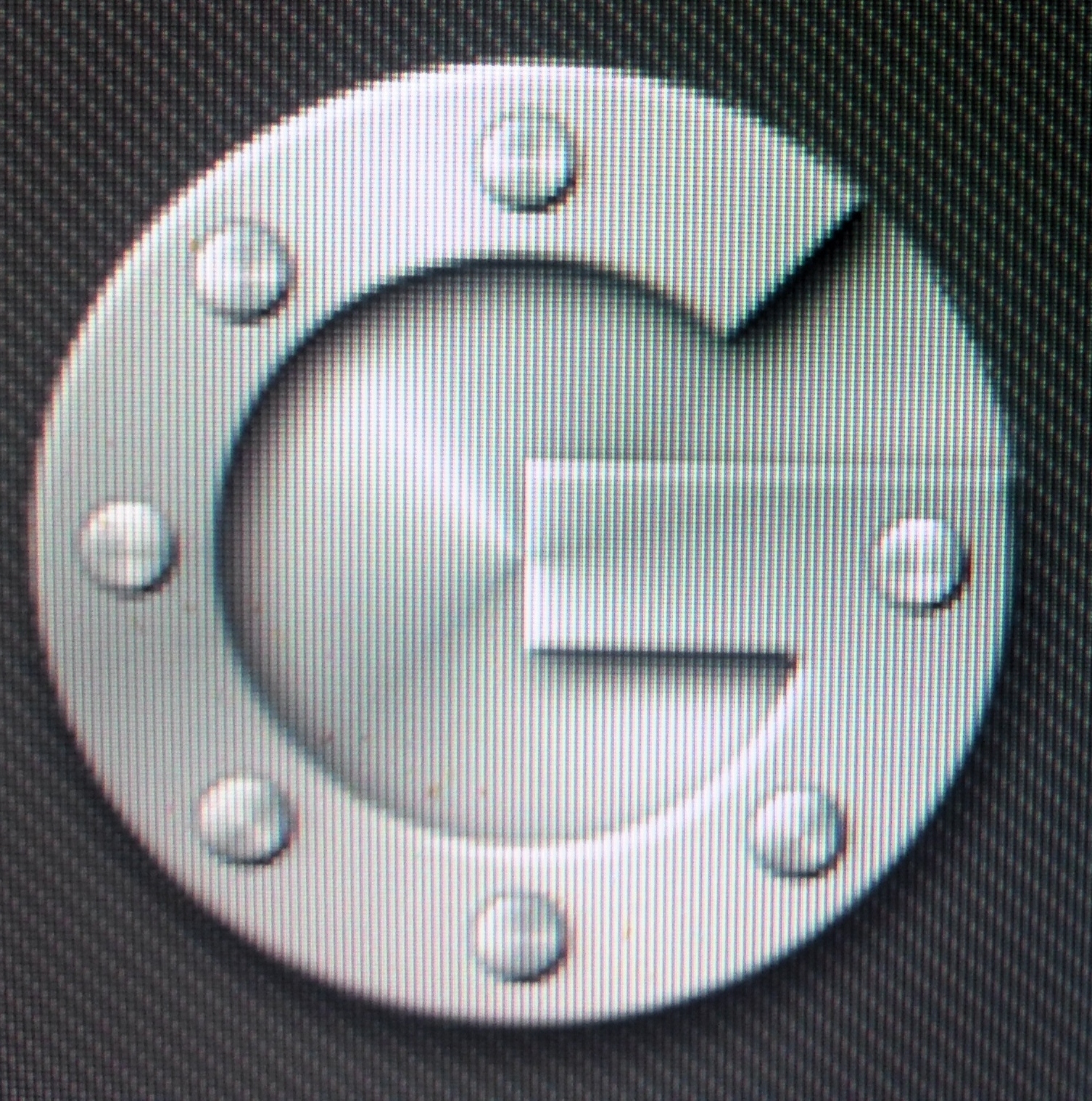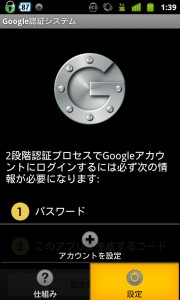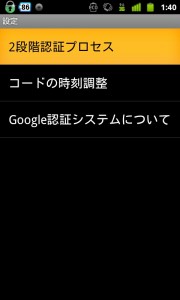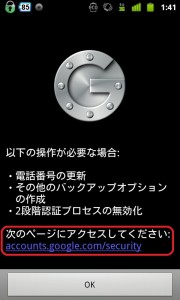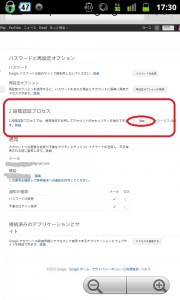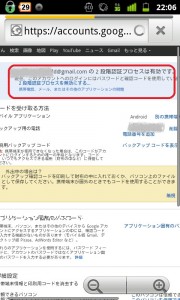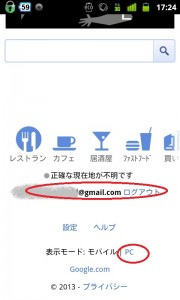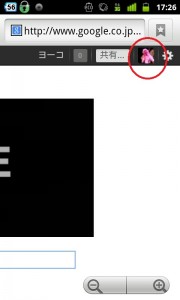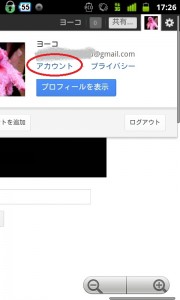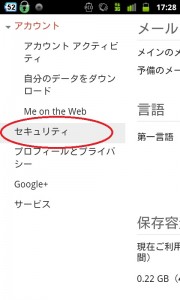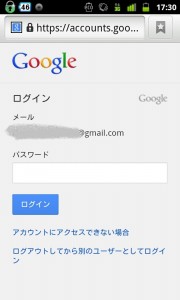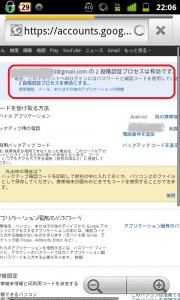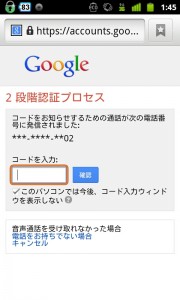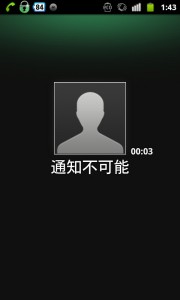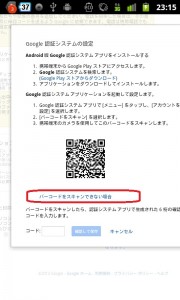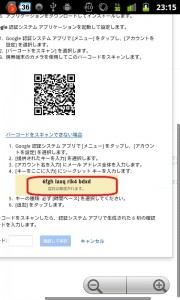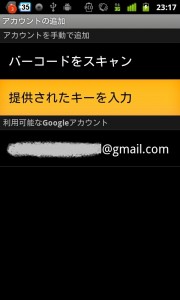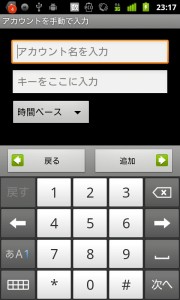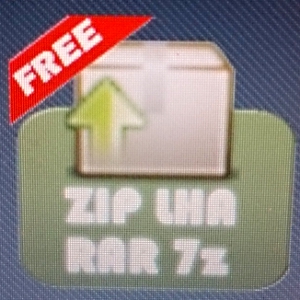ログイン時にメルアドとパスワードだけでなく、“認証コード”も入力する、いわば“二重ロック”型のセキュリティ対策です。
前回は、パソコンとアンドロイド端末、2つのデバイスで設定する方法をご紹介しました。今回は、下記2つの方法について順を追って説明します。
・アンドロイド端末から設定を変える方法
…例えば、二段階認証が煩わしくなったときに有効か無効に設定したいときなどに。
・そもそも二段階認証の設定を、アンドロイド端末1本だけで行う方法
■アンドロイド端末から設定を変える方法
方法は、アプリを使ったバージョンと、グーグルページから行うバージョン2つあります。ラクなのはアプリバージョン!ではいきまーす。
【アプリから設定】
グーグル2段階認証アプリをインストール後、アプリを開き、端末のメニューキー⇒設定⇒「2段階認証プロセス」をタップ。
URLをタップすると、設定ページに行きました~。
「2段階認証プロセス」の「設定」をタップ。
ここで変更できるのは、次の3つ。
・電話番号の更新
・その他のバックアップオプション
・2段階認証プロセスの無効化
例えば、一時的に2段階認証プロセスを無効にしたい場合、「2段階認証プロセスを無効にする」をタップすればOK。
【グーグルページから設定】
1.「グーグル」と検索するなどして、グーグルのページを開きます。
2.下のほうまでずり下げ、自分のメアドが表示されているか(=ログインされているか)を確認したうえで「PC」をタップ。
3.右上の自分のアイコンをタップ。
4.「アカウント」をタップ。
5.左のほうにある「セキュリティ」をタップ。
6.「2段階認証プロセス」の「設定」をタップ。
7.ログインページに入ったら素直にパスワードを入力。
8.ここで設定を変えられます!
いや~、圧倒的にアプリから行うほうが楽ですね。
同じ手順でパソコンからもできるし。
(グーグルサービスのページから、右上のアイコン⇒アカウント⇒セキュリティの順に2段階認証プロセスの設定ページに入ってちょちょっと設定変更する、と)
■そもそも二段階認証の設定を、アンドロイド端末1本だけで行う方法
1.accounts.google.com/SmsAuthConfig にアクセス。
上のURLは、下記手順から簡単にアクセスできます。
グーグル2段階認証アプリをインストール後、アプリを開き、端末のメニューキー⇒設定⇒「2段階認証プロセス」をタップ。
2.続いて、ログインを求められたら Gメールアドレスとパスワードを入力。
3.前回のPCでの設定と同じように、自分の電話番号を入力して、コードの受け取り方法を「音声通話」にして「コードを送信」をタップ。すると、確認コードが音声通話で伝えられます。
4.その後もパソコン設定と同じですが、端末設定だとバーコード読み取りができないため、こちらの画面に入ったら「バーコードをスキャンできない場合」をタップ。16ケタの英数字をメモります。
5.一度ホームキーを押して画面を隠し、認証アプリを開いて、端末のメニューキー⇒アカウント設定⇒提供されたキー入力の順にタップ。
アカウント欄にはGメールアドレスを入れ、その下に、先ほどメモった16ケタの英数字を入れて、「追加」をタップ。
以上で設定は完了です!
アプリとの連携使用方法は、こちらをどうぞ!⇒https://andropp.jp/column/cat_aboutapp/003010585/
お疲れ様でした~。
★グーグル二段階認証システムアプリ(無料)のダウンロードはこちらから↓
support.google.com/accounts/bin/answer.py?hl=ja&answer=1066447
【対応OS】アンドロイド2.2以降